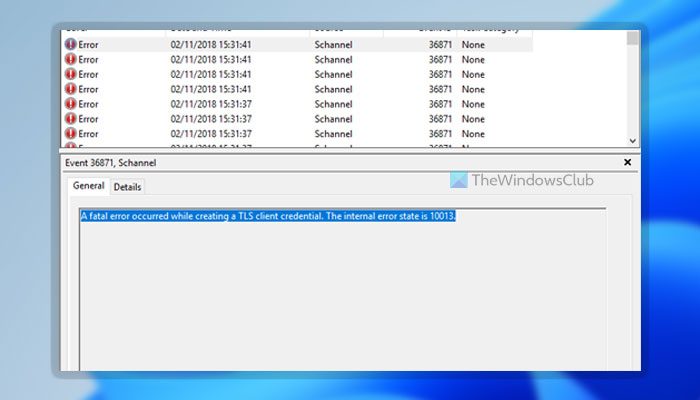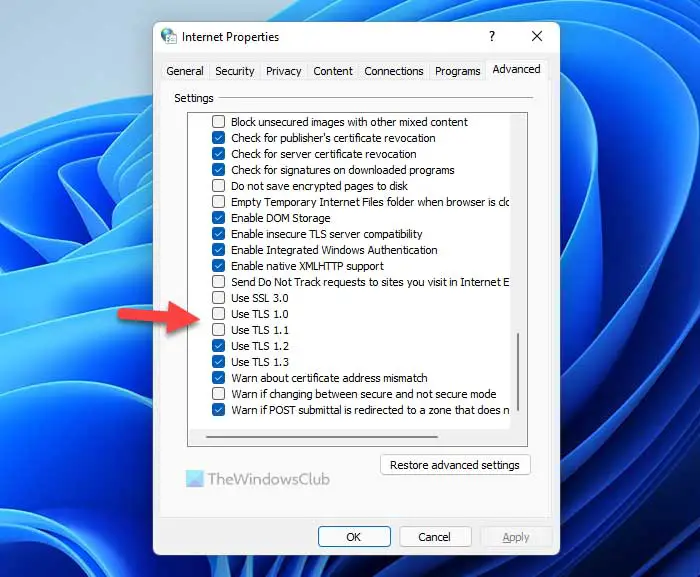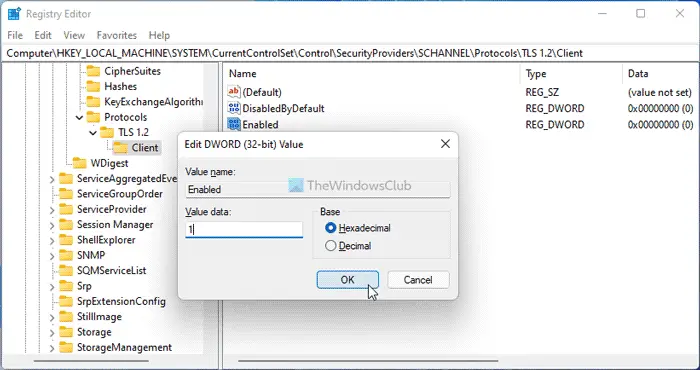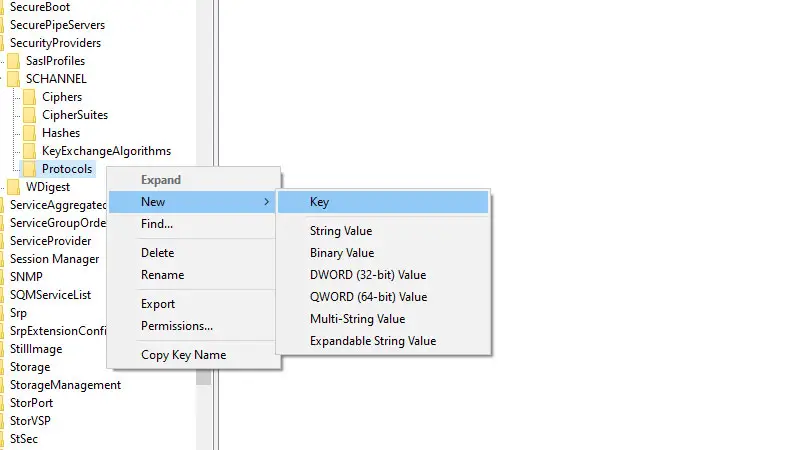If you get A fatal error occurred while creating a TLS client credential error in the Event Viewer, you can resolve the problem with the help of this guide. This error occurs on Windows 11 as well as Windows 10.
The entire error message says:
A fatal error occurred while creating a TLS client credential. The internal error state is 10013.
This error appears on your computer when you do not have TLS 1.0 and TLS 1.1 enabled. Although most programs may not require it when you have TLS 1.2 or TLS 1.3, some old programs might need them for connecting to the internet. If it happens, you can get rid of this error with the help of this method.
TLS or Transport Layer Security is a security protocol that is designed with two goals in mind—maintaining Privacy and Data security on the internet. Vulnerabilities were detected in TLS 1.0, and so for this reason it is disabled by default in Windows. TLS 1.3 is aimed to make sure less user information is available in plain text. It uses three cipher suites to achieve that in the earlier version of TLS. Client authentication exposed client identity unless renegotiation was made.
So if you wish to get around this issue, you may temporarily enable TLS 1.0 and TLS 1.1 on your system by following any one of these methods.
To fix A fatal error occurred while creating a TLS client credential, The internal error state is 10013 while creating a TLS client credential error, follow these steps:
- Enable TLS 1.0/1.1 using Internet Properties
- Change values in the Registry
To learn more about these steps, continue reading.
1] Enable TLS 1.0/1.1 using Internet Properties
As said earlier, you need to enable or turn on TLS 1.0 and TLS 1.1 on your computer in order to fix this issue. As these are not enabled by default on Windows 11 and Windows 10, you need to do that manually. For that, you can get the help of the Internet Properties panel. In order to enable TLS 1.0/1.1 on Windows 11/10, do the following:
- Search for internet properties in the Taskbar search box.
- Click on the individual search result.
- Switch to the Advanced tab.
- Find the TLS 1.0 and TLS 1.1.
- Tick both checkboxes.
- Click the OK button.
You may need to restart your computer to get the job done. Once done, you won’t find the aforementioned error message. To verify that, you can open the Event Viewer and check if the problem is resolved or not.
However, this needs to be a temporary measure only, as it is not very secure to use TLS 1.10 and TLS 1.1 for long.
2] Change values in the Registry
If you get the above-mentioned error, a simple change in the Registry file could fix the issue. However, you may need to create some keys and REG_DWORD values as well. Whether it is Windows 11, Windows 10, or any other older version, you can do the following:
Press Win+R to open the Run prompt.
Type regedit > click the OK button > click the Yes option.
Navigate to this path:
HKEY_LOCAL_MACHINE\SYSTEM\CurrentControlSet\Control\SecurityProviders\SCHANNEL\Protocols
Right-click on Protocols > New > Key and name it as TLS 1.2.
Right-click on TLS 1.2 > New > Key and name it as Client.
Right-click on Client > New > DWORD (32-bit) Value.
Set the name as DisabledByDefault.
Right-click on Client > New > DWORD (32-bit) Value.
Set the name as Enabled.
Double-click on it to set the Value data as 1.
Click the OK button.
Finally, restart your computer. Once done, your computer won’t show such error messages in the Event Viewer anymore.
That’s all! I hope this guide helped.
How do you check if TLS 1.2 is enabled?
The easiest way to check if TLS 1.2 is enabled or not on Windows 11/10 PC. You can use the Internet Properties panel. For that, press Win+R to open the Run prompt, type inetcpl.cpl, and hit the Enter button. Then, switch to the Advanced tab and navigate to the Security section. Now, check if the Use TLS 1.2 checkbox is enabled or not. If ticked, TLS 1.2 is turned on.
How do you check if TLS 1.0 is enabled on server?
To check if TLS 1.0 is enabled on the server or not, you can use the same steps as above. Having said that, you can search for internet properties in the Taskbar search box and click on the individual search box. Go to the Advanced tab and check if the Use TLS 1.0 checkbox is enabled or not.
Read: How to disable TLS 1.0 in Windows.
Если вы получаете фатальную ошибку при создании ошибки учетных данных клиента TLS в средстве просмотра событий, вы можете устранить проблему с помощью этого руководства. Эта ошибка возникает как в Windows 11, так и в Windows 10. Однако решения одинаковы независимо от операционной системы.

Все сообщение об ошибке говорит:
Неустранимая ошибка при создании учетных данных клиента TLS. Состояние внутренней ошибки — 10013.
Эта ошибка появляется на вашем компьютере, если у вас не включены TLS 1.0 и TLS 1.1. Хотя некоторым программам может не потребоваться TLS 1.2 или TLS 1.3, некоторым старым программам они могут понадобиться для подключения к Интернету. Если это произойдет, вы можете избавиться от этой ошибки с помощью этих решений.
Исправить Неустранимая ошибка при создании учетных данных клиента TLS. Состояние внутренней ошибки — 10013. при создании ошибки учетных данных клиента TLS выполните следующие действия:
- Включите TLS 1.0/1.1 с помощью свойств Интернета.
- Изменить значения в реестре
Чтобы узнать больше об этих шагах, продолжайте читать.
1]Включите TLS 1.0/1.1, используя свойства Интернета.
Как было сказано ранее, вам необходимо включить или включить TLS 1.0 и TLS 1.1 на вашем компьютере, чтобы решить эту проблему. Поскольку они не включены по умолчанию в Windows 11 и Windows 10, вам необходимо сделать это вручную. Для этого вы можете воспользоваться помощью Интернет-свойства панель. Чтобы включить TLS 1.0/1.1 в Windows 11/10, сделайте следующее:
- Найдите интернет-свойства в поле поиска на панели задач.
- Нажмите на отдельный результат поиска.
- Перейдите на вкладку «Дополнительно».
- Найдите TLS 1.0 и TLS 1.1.
- Отметьте оба флажка.
- Нажмите кнопку ОК.
Возможно, вам придется перезагрузить компьютер, чтобы выполнить работу. После этого вы не найдете вышеупомянутое сообщение об ошибке. Чтобы убедиться в этом, вы можете открыть средство просмотра событий и проверить, решена ли проблема или нет.
2]Изменить значения в реестре
Если вы получаете вышеупомянутую ошибку, простое изменение в файле реестра может решить проблему. Однако вам может понадобиться создать некоторые ключи и значения REG_DWORD. Будь то Windows 11, Windows 10 или любая другая старая версия, вы можете сделать следующее:
Нажмите Win + R, чтобы открыть окно «Выполнить».
Введите regedit> нажмите кнопку «ОК»> выберите вариант «Да».
Перейдите по этому пути:
HKEY_LOCAL_MACHINE\SYSTEM\CurrentControlSet\Control\SecurityProviders\SCHANNEL\Protocols
Щелкните правой кнопкой мыши Протоколы > Создать > Ключ и назовите его TLS 1.2.
Щелкните правой кнопкой мыши TLS 1.2 > Создать > Ключ и назовите его как Клиент.
Щелкните правой кнопкой мыши «Клиент»> «Создать»> «Значение DWORD (32-разрядное)».
Установите имя DisabledByDefault.
Щелкните правой кнопкой мыши «Клиент»> «Создать»> «Значение DWORD (32-разрядное)».
Установите имя как Включено.
Дважды щелкните по нему, чтобы установить значение данных равным 1.
Нажмите кнопку ОК.
Наконец, перезагрузите компьютер. После этого ваш компьютер больше не будет отображать такие сообщения об ошибках в средстве просмотра событий.
Как проверить, включен ли TLS 1.2?
Самый простой способ проверить, включен ли TLS 1.2 на ПК с Windows 11/10. Вы можете использовать Интернет-свойства панель. Для этого нажмите Win+R чтобы открыть приглашение «Выполнить», введите inetcpl.cpl, и ударил Войти кнопка. Затем переключитесь на Передовой вкладку и перейдите к Безопасность раздел. Теперь проверьте, Используйте TLS 1.2 флажок включен или нет. Если флажок установлен, TLS 1.2 включен.
Как проверить, включен ли TLS 1.0 на сервере?
Чтобы проверить, включен ли TLS 1.0 на сервере, вы можете выполнить те же действия, что и выше. Сказав это, вы можете искать интернет-свойства в поле поиска на панели задач и щелкните отдельное окно поиска. Перейти к Передовой вкладку и проверьте, Используйте TLS 1.0 флажок включен или нет.
Это все! Надеюсь, это руководство помогло.
Читайте . Как отключить TLS 1.0 в Windows 11/10.

- Remove From My Forums
-
Общие обсуждения
-
Добрый день!
Ошибка появляется после неудачной попытки подключения по rdp к виртуальной машине с системой win7
стала появляется несколько дней назад.
скрин во вложенииИзображение
Имя журнала: System
Источник: Schannel
Дата: 01.03.2017 9:26:57
Код события: 36871
Категория задачи:Отсутствует
Уровень: Ошибка
Ключевые слова:
Пользователь: СИСТЕМА
Компьютер: pc
Описание:
Произошла неустранимая ошибка при создании учетных данных TLS client. Внутреннее состояние ошибки: 10013.
Xml события:
<Event xmlns=»http://schemas.microsoft.com/win/2004/08/events/event»>
<System>
<Provider Name=»Schannel» Guid=»{1F678132-5938-4686-9FDC-C8FF68F15C85}» />
<EventID>36871</EventID>
<Version>0</Version>
<Level>2</Level>
<Task>0</Task>
<Opcode>0</Opcode>
<Keywords>0x8000000000000000</Keywords>
<TimeCreated SystemTime=»2017-03-01T02:26:57.367568400Z» />
<EventRecordID>7155</EventRecordID>
<Correlation ActivityID=»{FDFB1665-922F-0003-6A16-FBFD2F92D201}» />
<Execution ProcessID=»976″ ThreadID=»1172″ />
<Channel>System</Channel>
<Computer>pc</Computer>
<Security UserID=»S-1-5-18″ />
</System>
<EventData>
<Data Name=»Type»>client</Data>
<Data Name=»ErrorState»>10013</Data>
</EventData>
</Event>-
Изменено
1 марта 2017 г. 9:36
-
Изменен тип
Anton Sashev Ivanov
10 марта 2017 г. 10:47
Обсуждение
-
Изменено
Запускаю Chromium-Gost 106.0.5249.103 и в Просмотре событий вижу 10 ошибок на таких ОС:
Win7x32: Произошла неустранимая ошибка при создании учетных данных SSL client. Внутреннее состояние ошибки: 10013
Win10x64 LTSB: Произошла неустранимая ошибка при создании учетных данных TLS client. Внутреннее состояние ошибки: 10013
Win10x64 LTSC: Произошла неустранимая ошибка при создании учетных данных TLS client. Внутреннее состояние ошибки: 10013
Пробовал запускать Chromium 106.0.5249.103 и Google Chrome 106.0.5249.103. Ошибки не появляются.
В итоге откатился на Chromium-Gost 89.0.4389.128. При его запуске и работе ошибки не появляются.
Вы не указали вашу версию КриптоПро CSP.
Если это воспроизводится на чистой системе, опишите полный порядок действий для достижения ошибки.
На Win7x32 версия КриптоПро CSP 5.0.11455. Остальные ОС без КриптоПро CSP и ошибка возникает сразу после загрузки ОС и запуска Chromium-Gost. Попробовал перебрать версии Chromium-Gost: последняя без ошибки 104.0.5112.102, а с 105.0.5195.102(пререлиз не пробовал) начинается ошибка. Похоже это началось при переходе на msspi 1.65
Остальные ОС без КриптоПро CSP и ошибка возникает сразу после загрузки ОС и запуска Chromium-Gost.
Звучит как троллинг. Без КриптоПро CSP ГОСТ работать не должен.
Или проблема только в том что в событиях Windows ошибки, но в целом все работает без ошибок?
Работаю в организации где несколько десятков компьютеров. Только на считанных компьютерах установлен КриптоПро CSP для соответствующих целей. Чтобы не плодить ассортимент браузеров, да и самому так легче, всем устанавливаю Chromium-Gost, так как считаю его таким же как и Chromium, но с дополнительным функционалом по ГОСТ. Все в организации пользуются, всё устраивает.
Недавно решил сначала сам опробовать более новую версию. Начинал с какой то 105.0.5195…. Увидел ошибки в Просмотре событий. Решил не торопиться. Перечитал все сообщения на форуме по Chromium-Gost. Ни у кого похожего не обнаружил. Терпеливо пробовал все последующие версии по 106.0.5249.103. В своей работе КриптоПро CSP регулярно не использую, хотя основная ОС у меня Win7x32 Pro с установленным КриптоПро CSP 5.0.11455.
Да, последний Chromium-Gos работает в обычном применении, не смотря на ошибки в системном журнале. В связке с КриптоПро CSP на соответствующих сайтах не пробовал.
Ладно. Не горит. Спасибо.
Ошибки связаны с текущей механикой определения поддерживаемых алгоритмов в системе, код был добавлен тут: a2433c8#diff-027517188b3f26e38bfb308623bc719c6c20bc2a1dae28736045aae168c2f60cR113-R132
Это ожидаемые ошибки «простукивания» системного TLS функционала при старте браузера, от чего далее зависит активация тех или иных функций внутри браузера.
Если найдется способ без оставления ошибок в событиях Windows, возьмем на вооружение. Пока так.
deemru
changed the title
Неустранимая ошибка 10013
Ошибки в событиях Windows (неустранимая ошибка 10013)
Oct 12, 2022
Это ожидаемые ошибки «простукивания» системного TLS функционала при старте браузера, от чего далее зависит активация тех или иных функций внутри браузера.
Так вы их «простукивайте» начиная с самых новых по направлению к старым. И если самый новый находится, то на нём и работайте…
Так вы их «простукивайте» начиная с самых новых по направлению к старым. И если самый новый находится, то на нём и работайте…
А если на сервере он не поддерживается?
А если на сервере он не поддерживается?
Ну, разумеется работать на том, который самый новый из поддерживаемых сервером. Имхо, слабая безопасность на сервере встречается реже, чем на клиенте.
Ну, разумеется работать на том, который самый новый из поддерживаемых сервером. Имхо, слабая безопасность на сервере встречается реже, чем на клиенте.
Вероятно вы не обратили внимание, хотя процитировали мой изначальный ответ, что простукивание осуществляется разово «при старте браузера».
Узнать при старте браузера по какими серверами будет ходить пользователь невозможно.
Вероятно вы не обратили внимание, хотя процитировали мой изначальный ответ, что простукивание осуществляется разово «при старте браузера».
Да, признаюсь, не обратил. Тогда, конечно, надо проверять возможность работы всех протоколов. Впрочем, во-первых, в процессе работы пользователь может «включить» или «отключить» возможность работы протоколов, а во-вторых, почему для определения включенных протоколов не используете ключ реестра Компьютер\HKEY_CURRENT_USER\SOFTWARE\Microsoft\Windows\CurrentVersion\Internet Settings\SecureProtocols?
Вот тут вроде как описание возможных значений: https://admx.help/?Category=InternetExplorer&Policy=Microsoft.Policies.InternetExplorer::Advanced_SetWinInetProtocols&Language=ru-ru
во-первых, в процессе работы пользователь может «включить» или «отключить» возможность работы протоколов, а во-вторых, почему для определения включенных протоколов не используете ключ реестра
- Всё так. Может. Но жалоб не было.
- Абстракция msspi даёт больше гарантий работы для всех поддерживаемых систем. Разбираться в сочетаниях ключей реестра одной конкретной системы выглядит нецелесообразным.
Если найдется способ без оставления ошибок в событиях Windows, возьмем на вооружение. Пока так.
2. Разбираться в сочетаниях ключей реестра одной конкретной системы выглядит нецелесообразным.
Если найдется способ без оставления ошибок в событиях Windows, возьмем на вооружение. Пока так.
- Разбираться в сочетаниях ключей реестра одной конкретной системы выглядит нецелесообразным.
Да, спасибо за направление, но этот вариант не подходит.
Если кому интересно, вывод этих ошибок в системный журнал, можно просто отключить.
Решение:
Открыть просмотр событий. Нажать на это событие, там справа — подробнее. Раскрыть System и там видно GuID.
Выглядит примерно так (у всех он разный) — c26c4f3c-3f66-4e99-8f8a-39405cfed220
Открыть реестр и искать тут:
HKEY_LOCAL_MACHINE\SYSTEM\CurrentControlSet001\Control\WMI\Autologger\EventLog-System\гуид в логах
HKEY_LOCAL_MACHINE\SYSTEM\CurrentControlSet002\Control\WMI\Autologger\EventLog-System\гуид в логах
HKEY_LOCAL_MACHINE\SYSTEM\CurrentControlSet\Control\WMI\Autologger\EventLog-System\гуид в логах
Открыть и там Enabled поставить в 0. Перезагрузка системы.
Также можно вырубить любую ошибку или события которые флудят но на стабильность или скорость не влияют.
Компьютеры с Windows полны функций и, к сожалению, ошибок и ошибок. Мы видели много ошибок на ПК с Windows 10/11, таких как Origin Error 65546:0 на компьютерах с Windows и Critical Process Died Blue Screen Error в Windows 10. На этот раз мы поговорим о другой ошибке, наблюдаемой в средстве просмотра событий на ПК с Windows. . Итак, в этом руководстве мы объясним, как исправить «Неустранимая ошибка при создании учетных данных клиента TLS (10013)» на вашем компьютере с Windows 10/11.
Что такое фатальная ошибка на ПК с Windows?
Ошибка «Произошла фатальная ошибка при создании учетных данных клиента TLS (10013)» появляется, если на ПК пользователя не включены протоколы TLS 1.0 и TLS 1.1. Полное сообщение об ошибке приведено ниже:
«Произошла фатальная ошибка при создании учетных данных клиента TLS. Состояние внутренней ошибки — 10013».
Если вы столкнулись с той же проблемой на компьютере с Windows 10/11, перейдите к решениям, предоставленным нами в следующем разделе этого руководства.
Решить эту проблему на компьютере с Windows несложно. Вам просто нужно попробовать следующие методы:
Включите TLS 1.0 или 1.1 в свойствах Интернета.
TLS 1.0 или 1.1 не включены на вашем ПК с Windows 10/11 по умолчанию. Но если вы включите их вручную, проблема «Произошла фатальная ошибка при создании учетных данных клиента TLS (10013)» может быть решена. Вот шаги для того же:
- Откройте «Свойства обозревателя», выполнив поиск в меню «Пуск».
- Выберите «Дополнительно».
- Установите флажки для «TLS 1.0» и «TLS 1.1».
- Выберите «ОК».
- Перезагрузите компьютер с Windows 10/11.
Вот и все! Вы включили TLS 1.0 и TLS 1.1 на своем компьютере с Windows. Проверьте, исправлена ли ошибка сейчас или нет. Попробуйте следующий способ, если ничего не изменилось.
Исправьте фатальную ошибку 10013 в редакторе реестра.
Вы можете исправить ошибку «Неустранимая ошибка при создании учетных данных клиента TLS (10013)», внеся несколько изменений здесь и там в приложении «Редактор реестра» на ПК с Windows. Выполните следующие действия, чтобы избавиться от этой ошибки:
- Введите «Редактор реестра» в меню «Пуск», найдите его и откройте приложение «Редактор реестра».
- Щелкните адресную строку вверху и введите следующий путь «HKEY_LOCAL_MACHINE\SYSTEM\CurrentControlSet\Control\».
SecurityProviders\SCHANNEL\Протоколы». - Посетите путь, упомянутый выше.
- Щелкните правой кнопкой мыши «Протоколы».
- Выберите «Создать» > «Ключ». Переименуйте этот новый ключ в «TLS 1.2».
- Щелкните правой кнопкой мыши «TLS» и выберите «Создать» > «Ключ».
- Переименуйте этот новый ключ в «Клиент».
- Щелкните правой кнопкой мыши «Клиент».
- Выберите «Создать» > «Значение DWORD (32-разрядное)».
- Переименуйте это новое значение как «DisabledByDefault».
- Снова щелкните правой кнопкой мыши «Клиент» и создайте новое значение, как раньше.
- Переименуйте это значение в «Включено».
- Откройте «Включено», дважды щелкнув его.
- Щелкните поле «Значение данных» и введите «1».
- Выберите «ОК».
- Перезагрузите компьютер с Windows 10/11.
Как только ваша система будет перезагружена, произойдут необходимые изменения, и ошибка также будет исправлена.
Итак, попробуйте эти два метода, чтобы исправить «Произошла фатальная ошибка при создании учетных данных клиента TLS. Состояние внутренней ошибки — ошибка 10013 на вашем компьютере с Windows 10/11, и ваша проблема, скорее всего, будет решена. Кроме того, попробуйте ознакомиться с другими нашими руководствами по различным ошибкам Windows: меню «Пуск» в Windows 10 не работает, ошибка устранена и что такое код ошибки Windows 10 0X80070026 и как его исправить.